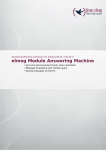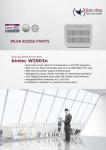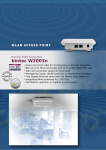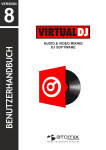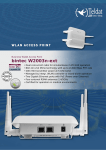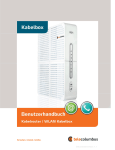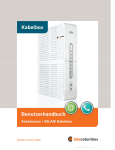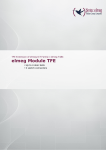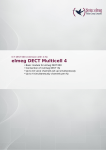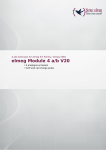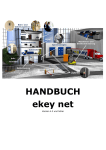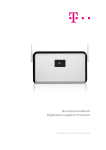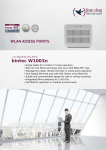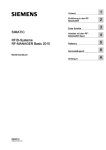Download Benutzerhandbuch Workshops (Auszug)
Transcript
bintec elmeg GmbH Benutzerhandbuch Benutzerhandbuch Workshops (Auszug) WLAN-Workshops Copyright© Version 09/2015 bintec elmeg GmbH Workshops (Auszug) 1 Benutzerhandbuch bintec elmeg GmbH Rechtlicher Hinweis Gewährleistung Änderungen in dieser Veröffentlichung sind vorbehalten. bintec elmeg GmbH gibt keinerlei Gewährleistung auf die in dieser Bedienungsanleitung enthaltenen Informationen.bintec elmeg GmbH übernimmt keine Haftung für mittelbare, unmittelbare, Neben-, Folge- oder andere Schäden, die mit der Auslieferung, Bereitstellung oder Benutzung dieser Bedienungsanleitung im Zusammenhang stehen. Copyright © bintec elmeg GmbH Alle Rechte an den hier beinhalteten Daten - insbesondere Vervielfältigung und Weitergabe - sind bintec elmeg GmbH vorbehalten. 2 Workshops (Auszug) Inhaltsverzeichnis bintec elmeg GmbH Inhaltsverzeichnis Workshops (Auszug) Kapitel 1 Cloud NetManager . . . . . . . . . . . . . . . . . . . . . . . 1 1.1 Einleitung . . . . . . . . . . . . . . . . . . . . . . . . . . . . . 1 1.2 Erste Schritte im Portal . . . . . . . . . . . . . . . . . . . . . . . 1 1.2.1 Anlegen eines Benutzers . . . . . . . . . . . . . . . . . . . . . . 1 1.2.2 Ändern der Zeitzone . . . . . . . . . . . . . . . . . . . . . . . . 3 1.2.3 Einspielen der Lizenzen . . . . . . . . . . . . . . . . . . . . . . . 3 1.3 Anlegen der Profile . . . . . . . . . . . . . . . . . . . . . . . . . 5 1.3.1 Anlegen der Netzwerkprofile (SSID) . . . . . . . . . . . . . . . . . . 5 1.3.2 Anlegen der Funkprofile . . . . . . . . . . . . . . . . . . . . . . . 8 1.3.3 Anlegen der Gerätevorlagen / Access-Point-Vorlage . . . . . . . . . . 9 1.3.4 Geräte verwalten . . . . . . . . . . . . . . . . . . . . . . . . . 10 1.4 Access Points registrieren und verwalten . . . . . . . . . . . . . . 10 1.4.1 Geräte manuell anmelden . . . . . . . . . . . . . . . . . . . . . 11 1.4.2 Gerät automatisch anmelden . . . . . . . . . . . . . . . . . . . . 12 1.5 Geräte Verwaltung . . . . . . . . . . . . . . . . . . . . . . . . 12 1.5.1 Batch-Operationen und Software-Update . . . . . . . . . . . . . . 13 1.6 Anhang . . . . . . . . . . . . . . . . . . . . . . . . . . . . . 14 1.6.1 Einrichtung eines anderen Rechenzentrums . . . . . . . . . . . . . 14 1.6.2 Automatische Konfiguration . . . . . . . . . . . . . . . . . . . . 16 1.7 Fehlersuche . . . . . . . . . . . . . . . . . . . . . . . . . . . 17 1.7.1 Ein neues Gerät ist nicht sichtbar . . . . . . . . . . . . . . . . . . 18 1.7.2 Keine Kommunikation mehr mit einem verwalteten Gerät . . . . . . . 18 1.7.3 Weitere Debug-Möglichkeiten . . . . . . . . . . . . . . . . . . . 19 1.7.4 Debugging auf Geräteebene . . . . . . . . . . . . . . . . . . . . 20 i Inhaltsverzeichnis ii bintec elmeg GmbH Workshops (Auszug) 1 Cloud NetManager bintec elmeg GmbH Kapitel 1 Cloud NetManager 1.1 Einleitung Der Cloud NetManager ist ein System, das in der Lage ist sowohl sehr kleine als auch sehr große und auf viele Standorte verteilte Netze zu verwalten. Voraussetzungen Folgende Voraussetzungen für die Konfiguration müssen erfüllt sein: • Ein registrierter Benutzer auf dem Portal des Cloud NetManager • Ein oder mehrere bintec WLAN Access Points z. B. W1001n, W1003n, W2003n, … mit der Software Rel. 9.1.14 • Den DVC (Device Verification Code) des zu verwaltenden Access Points oder ein DHCPServer der die Option 43 unterstützt • Für jeden Access Point eine gültige Cloud NetManager-Lizenz • Ein Internetzugang 1.2 Erste Schritte im Portal 1.2.1 Anlegen eines Benutzers Öffnen Sie einen Browser, und geben Sie in die Adresszeile die URL: https://bintec.networkcloudmanager.com ein. Sie müssen sich zuerst registrieren. Klicken Sie dazu auf der Anmeldeseite oben rechts auf Register. Geben Sie die erforderlichen Daten für die Registrierung ein. Workshops (Auszug) 1 1 Cloud NetManager bintec elmeg GmbH Abb. 1: Online registration Die Felder Partner number und Login sind optional. Falls Sie für Ihr Unternehmen mehr als einen Benutzerkonto haben, beachten Sie bitte Folgendes: • Falls ein weiterer Benutzer das gleiche WLAN-Netz verwalten soll, so legen Sie hier keinen weiteren Benutzer an. Weitere Benutzer für Ihren Account können Sie nach dem Login einrichten, sowohl mit vollen als auch mit eingeschränkten Benutzerrechten. • Wenn Sie einen weiteren Benutzer einrichten möchten, der die Einstellungen des ersten bereits eingerichteten Benutzers nicht sehen soll, so können Sie das an dieser Stelle tun. Beachten Sie bitte, dass für jeden Firmennamen nur ein Benutzer eingerichtet werden kann. Daher muss man möglicherweise die Schreibweise der Firma variieren (z. B. Firma_1; Firma_2; …). • Nach dem Absenden des Registrierungsformulars erhalten Sie eine E-Mail, dies kann ei- 2 Workshops (Auszug) 1 Cloud NetManager bintec elmeg GmbH nige Minuten dauern. • Folgen Sie den Anweisungen und legen Sie ein Passwort für Ihren Benutzer fest. 1.2.2 Ändern der Zeitzone Die Zeitzone steht beim ersten Login auf UTC. Bitte ändern Sie diese auf Europe/Berlin. Zusätzlich haben Sie hier die Möglichkeit, die Sprache auszuwählen. Abb. 2: Ändern der Zeitzone 1.2.3 Einspielen der Lizenzen Gehen Sie auf der Statusseite in das Menü Lizenzen->Lizenzen für diesen cloud Server>Neue Lizenz. Workshops (Auszug) 3 1 Cloud NetManager bintec elmeg GmbH Abb. 3: Neue Lizenz • Tragen Sie die Seriennummer und den Lizenzschlüssel (PIN) ein. • Drücken Sie auf Lizenz registrieren. In der Übersicht Lizenzen verwalten wird angezeigt, welche Lizenzen unter Ihrem Account verfügbar sind. Abb. 4: Übersicht Bitte beachten Sie, dass hier immer nur die installierten Lizenzen angezeigt werden. Die Verfügbarkeit zeigt nicht die Restlaufzeit an, sondern die Laufzeit der gekauften Lizenz bzw. des Lizenzpaketes. • Eine Lizenz, die auf einen Benutzer-Account registriert wurde, kann nachträglich nicht auf einen anderen Benutzer übertragen werden. • Die Lizenzlaufzeit wird nur herunter gezählt, wenn die Lizenz für das Management eines Gerätes genutzt wird. Wenn das verwaltete Gerät entfernt wird, steht die Lizenz für andere Geräte zur Verfügung. Die Laufzeit wird nicht herunter gezählt, wenn die Lizenz nicht in Benutzung ist. 4 Workshops (Auszug) 1 Cloud NetManager bintec elmeg GmbH • Wenn die Lizenz für ein verwaltetes Gerät ausläuft, holt sich das System eine weitere Lizenz aus dem Pool der registrierten Lizenzen. Wenn keine freie Lizenz mehr vorhanden ist, wird das Management für das betreffende Gerät gestoppt. Es ist keine Veränderung der Konfiguration und auch kein Monitoring mehr möglich. Das Gerät selbst funktioniert selbstverständlich weiter, auch nach einem Stromausfall. Sie können sich die Lizenzen anzeigen lassen, die von einem verwalteten Gerät benutzt werden. Klicken Sie dazu unter Status auf Gültige Lizenz. Abb. 5: Geräte, die der Lizenz zugeordnet sind 1.3 Anlegen der Profile 1.3.1 Anlegen der Netzwerkprofile (SSID) Mindestens ein Netzwerkprofil (SSID) muss angelegt werden. Gehen Sie dazu in das Menü Konfiguration->Netzwerk. Klicken Sie auf Neues Netzwerkprofil. Workshops (Auszug) 5 1 Cloud NetManager bintec elmeg GmbH Abb. 6: Netzwerkprofile 6 Workshops (Auszug) 1 Cloud NetManager bintec elmeg GmbH Abb. 7: Konfiguration der Netzwerkprofile Die wesentlichen Parameter für die jeweilige SSID sind voreingestellt. Die Parameter sind identisch zur Standardkonfiguration der bintec Access Points oder des WLAN Controllers. • Bei Profilname geben Sie den Namen des WLAN-Netzwerksprofils ein. • Der Netzwerkname (SSID) ist der Name des WLAN-Netzwerks, wie er von Benutzern des Acess Points gesehen wird. • Klicken Sie auf Neues Netzwerkprofil, um Ihre Angaben zu bestätigen. Workshops (Auszug) 7 1 Cloud NetManager bintec elmeg GmbH 1.3.2 Anlegen der Funkprofile Mindestens ein Funkprofil muss angelegt werden. Wenn Access Points mit zwei Funkmodulen verwaltet werden sollen, sollte für 2,4 GHz und für 5 GHz jeweils ein Funkprofil angelegt werden. Die Parameter sind identisch zur Standardkonfiguration der bintec Access Points oder des WLAN Controllers. Gehen Sie in das Menü Konfiguration->Funkmodul->Neues Funkmodul-Profil . Abb. 8: Neues Funkmodulprofil Gehen Sie folgendermaßen vor: • Geben Sie einen Namen für das Funkprofil ein. • Stellen Sie den Betriebsmodus auf . • Für Band = wählen Sie die Bandbreite aus. • Für Band = wählen Sie die Bandbreite oder (empfohlen) aus. • Der WLAN-Modus für 2,4 GHz Profile setzen Sie auf . • Der WLAN-Modus für 5 GHz Profile setzen Sie auf . • Bestätigen Sie Ihre Angaben, indem Sie auf Neues Funkmodul-Profil klicken. 8 Workshops (Auszug) 1 Cloud NetManager bintec elmeg GmbH 1.3.3 Anlegen der Gerätevorlagen / Access-Point-Vorlage Mindestens eine Gerätevorlage muss definiert werden. Gehen Sie in das Menü Konfiguration->Access Point->Neue Access-Point-Vorlage . Abb. 9: Gerätevorlage Gehen Sie folgendermaßen vor: • Geben Sie bei Vorlagenname einen Namen der Vorlage ein. • Geben Sie das Administrator-Passwort ein. • Das Administrator-Passwort ist das Passwort zum lokalen Einloggen auf einem Access Point. Im Gegensatz zum bintec WLAN Controller kann man sich hier auf einen Access Point lokal einloggen. Allerdings sind alle WLAN-relevanten Teile der Konfiguration nicht lokal konfigurierbar. • Falls Sie bei der SSID-Konfiguration den Sicherheitsmodus gewählt haben, müssen Sie hier ein Radius Server Profile definieren. • Wichtig ist, dass dem Funkmodul 1 ein 2,4 GHz-Funkprofil und dem Funkmodul 2 ein 5 GHz-Funkprofil zugeordnet wird. Workshops (Auszug) 9 1 Cloud NetManager bintec elmeg GmbH • Bestätigen Sie Ihre Angaben, indem Sie auf Neue Access-Point-Vorlage klicken. 1.3.4 Geräte verwalten Im Menü Geräte wird eine Liste aller registrierten Geräte angezeigt. Zuerst müssen Sie eine Gruppe anlegen. Abb. 10: Geräte verwalten Gehen Sie in das Menü Geräte->Gruppen->Neue Gruppe. Abb. 11: Geräte verwalten / Gruppe • Wählen Sie die zuvor definierte Konfigurationsvorlage aus. • Aktivieren Sie die Automatische Aktualisierung. Hiermit wird jede Konfigurationsänderung sofort wirksam. • Bestätigen Sie Ihre Angaben, indem Sie auf Neue Gruppe klicken. 1.4 Access Points registrieren und verwalten Um ein neues Gerät hinzuzufügen, gehen Sie in das Menü Geräte->Geräte verwalten->Geräte hinzufügen. 10 Workshops (Auszug) 1 Cloud NetManager bintec elmeg GmbH Abb. 12: Access Points registrieren und verwalten 1.4.1 Geräte manuell anmelden Für eine manuelle Registrierung, gehen Sie in das Menü Geräte->Geräte hinzufügen->Manuelle Anmeldung. Abb. 13: Manuelle Anmeldung Gehen Sie folgendermaßen vor: • Wenn bei Modus die Option Geben Sie die Seriennummer manuell ein aktiviert ist, benötigen Sie die Seriennummer, die Sie auf dem Typenschild des Gerätes finden. • Wenn bei Modus die Option Geben Sie Geräte aus der Datenquelle (.cvs) ein aktiviert Workshops (Auszug) 11 1 Cloud NetManager bintec elmeg GmbH ist, benötigen Sie den Gerätesicherheitscode (DVC), den Sie auf dem Typenschild des Gerätes finden. Falls der DVC noch nicht auf dem Typenschild des Gerätes vorhanden ist, so wenden Sie sich bitte an unseren Support. • Wenn Sie mehr als ein Gerät gleichzeitig registrieren möchten, können Sie eine CSVDatei erstellen und einlesen. • Klicken Sie auf Geräte hinzufügen, um Ihre Angaben zu bestätigen. 1.4.2 Gerät automatisch anmelden Für die automatische Registrierung, gehen Sie in das Menü Geräte->Geräte hinzufügen->Automatische Anmeldung. Abb. 14: Automatische Anmeldung Mit der DHCP-Option kann der lokale DHCP-Server des Netzes, in dem sich der Access Point befindet, dem Access Point mitteilen, mit welcher User-ID sich der Access Point beim Cloud NetManager anmelden soll. Dadurch wird eine automatische Registrierung und eine automatische Inbetriebnahme ohne Eingabe von Seriennummer und DVC Code (siehe Geräte verwalten auf Seite 10) ermöglicht. 1.5 Geräte Verwaltung Im Menü Geräte werden nun die registrierten Geräte angezeigt. 12 Workshops (Auszug) 1 Cloud NetManager bintec elmeg GmbH Abb. 15: Geräte anzeigen Durch Klicken auf die Zeile eines Gerätes in der Übersicht wird die Detailansicht angezeigt. Mit Bearbeiten können Sie die Details bearbeiten, die Auslastung und die Erweiterten Optionen anzeigen lassen. Abb. 16: Detailansicht 1.5.1 Batch-Operationen und Software-Update In der Geräteansicht finden sich weitere Möglichkeiten zur Geräteverwaltung. Wenn Sie in der Geräteansicht mehrere Geräte markieren, gibt es zum Beispiel die Möglichkeit BatchOperationen zu starten, um die Firmware der markierten Geräte zu aktualisieren. Workshops (Auszug) 13 1 Cloud NetManager bintec elmeg GmbH Abb. 17: Bach-Operationen Abb. 18: Operationen wählen 1.6 Anhang 1.6.1 Einrichtung eines anderen Rechenzentrums Wenn Sie nicht unseren Cloud NetManager als SaaS (Software as a Service) verwenden möchten, sondern den Virtual Cloud NetManager in Ihrem eigenen Rechenzentrum hosten möchten, müssen Sie den Access Points eine andere Cloud NetManager-URL zuweisen. Dazu haben Sie zwei Möglichkeiten. 1.6.1.1 URL Zuweisung über die DHCP Option 43 Sie können den Access Point eine andere Cloud NetManager-URL zuweisen. Dazu müssen Sie beim dem lokalen DHCP-Server die Option 43 (vendor specific option) konfigurieren. 14 Workshops (Auszug) 1 Cloud NetManager bintec elmeg GmbH Wenn Sie den DHCP-Server eines bintec-Router verwenden, gehen Sie folgendermaßen vor: Gehen Sie im GUI (Graphical User Interface) in das Menü Lokale Dienste->DHCP-Server->DHCP-Konfiguration. Abb. 19: Lokale Dienste->DHCP-Server->DHCP-Konfiguration • Wählen Sie das Symbol , um den entsprechenden Eintrag zu bearbeiten. • Gehen Sie zur Erweitere Einstellungen. • Klicken Sie im Feld DHCP-Optionen auf die Schaltfläche Hinzufügen und wählen Sie die Option = ! aus. • Klicken Sie auf das Symbol , um den Eintrag zu bearbeiten. • Bei Hersteller auswählen wählen Sie ! aus. • Bei Herstellerbeschreibung geben Sie den Namen des Herstellers, z. B. "#$ ein. • Unter Vendor Option String geben Sie die neue Cloud NetManager-URL ein. Wenn Sie gleichzeitig eine User-ID übermitteln möchten, lesen Sie zuvor den String aus dem Cloud NetManager aus (siehe Gerät automatisch anmelden auf Seite 12). • Klicken Sie auf die Schaltfläche Übernehmen. 1.6.1.2 Direkte URL Änderung in der GUI Über die GUI des Access Point können Sie eine andere Cloud NetManager-Adresse eintragen. Optional kann auch die User-ID des betreffenden Kontokontos übergeben werden. In diesem Fall wird das Gerät automatisch registriert und mit der Standardkonfiguration konfigu- Workshops (Auszug) 15 1 Cloud NetManager bintec elmeg GmbH riert. Gehen Sie in das Menu Systemverwaltung ->Globale Einstellungen->System. Abb. 20: Systemverwaltung ->Globale Einstellungen->System • Aktivieren Sie die Option Kommunikation mit dem NetManager. • Im Feld IP-Adresse des NetManagers geben Sie die Cloud NetManager Adresse des Servers ein. • Bestätigen Sie Ihre Angaben mit OK. 1.6.2 Automatische Konfiguration Mit dem Cloud NetManager haben Sie die Möglichkeit eine einmal festgelegte Konfiguration automatisch auf jeden neuen Access Point der an das lokale LAN angeschlossen wird zu übertragen. Dieses Verfahren ist z. B. für kleine Filialen, die kein eigenes IT Personal vor Ort haben, geeignet um schnell und einfach neue Access Points in Betrieb zu nehmen. Um die automatische Konfiguration nutzen zu können, müssen drei Voraussetzungen erfüllt sein: (a) Der Access Point muss sich automatisch am Cloud NetManager anmelden können. Dazu ist entweder die DHCP Option 43 mit dem User-ID String zu setzten oder die Cloud NetManager URL in der GUI des Access Point anzupassen. Die kundenspezifische URL mit User-ID können Sie unter Geräte->Geräte hinzufügen->Automatische Anmeldung im Cloud NetManager nachschauen. 16 Workshops (Auszug) 1 Cloud NetManager bintec elmeg GmbH Abb. 21: Geräte->Geräte hinzufügen->Automatische Anmeldung (b) Im Cloud NetManager unter Geräte->Gruppen muss eine Standardgruppe definiert sein. (c) Im Cloud NetManager unter Geräte->Gruppen muss bei der Standardgruppe die Option Automatische Aktualisierung aktiv sein. Abb. 22: Geräte->Gruppen 1.7 Fehlersuche Workshops (Auszug) 17 1 Cloud NetManager bintec elmeg GmbH 1.7.1 Ein neues Gerät ist nicht sichtbar Es gibt eine Reihe von Gründen, warum ein Gerät in der Geräteübersicht nicht angezeigt wird, obwohl der richtige DVC Code eingegeben wurde. • Das Gerät wird lokal von einem WLAN Controller verwaltet. Bitte setzen Sie das Gerät in den Auslieferungszustand zurück und löschen Sie die DHCP-Option WLAN Controller im lokalen DHCP Server. • Die lokale Firewall hat den Port 443 für ausgehende Verbindungen gesperrt. 1.7.2 Keine Kommunikation mehr mit einem verwalteten Gerät Das Logo, das den Zustand der Kommunikation anzeigt, ist nicht mehr grün, sondern rot. Abb. 23: Kommunikationsfehler Zunächst sollte man sicherstellen, dass der Access Point eine Verbindung zum Internet hat. Falls die Probleme weiterbestehen, kann ein fehlerhaftes SSL-Zertifikat die Ursache sein. Dies kann verschiedene Ursachen haben, z. B. kann es auf dem Access Point gelöscht worden sein, oder das Gerät war zuvor unter einem anderen Konto angemeldet. In diesem Fall sollte die Konfiguration des Gerätes in den Auslieferungszustand zurückgesetzt und das Sicherheitszertifikat auf dem Server für den betreffenden Access Point gelöscht werden. 18 Workshops (Auszug) 1 Cloud NetManager bintec elmeg GmbH Abb. 24: Kommunikationsfehler 1.7.3 Weitere Debug-Möglichkeiten Im Menü Geräte->Geräte verwalten wählen Sie ein Gerät aus. Gehen Sie zu Geräte verwalten->Konfiguration. Abb. 25: Kommunikationsfehler Klicken Sie auf das kleine Logo um sich die Konfigurationsdatei anzeigen zu lassen. Workshops (Auszug) 19 1 Cloud NetManager bintec elmeg GmbH Abb. 26: Debug-Möglichkeiten Beachten Sie, dass alle Passwörter in dieser Datei verschlüsselt angezeigt werden. Abb. 27: Debug-Meldung 1.7.4 Debugging auf Geräteebene Falls keine Kommunikation zwischen Access Point und Cloud NetManager zustande kommt, können Sie mit Hilfe von Telnet oder SSH-Terminals die Kommunikation verfolgen. Dazu müssen Sie sich an den Access Point anmelden und den Befehl „debug tremp“ eingeben. Es wird die Kommunikation zwischen Access Point und Cloud NetManager angezeigt. 20 Workshops (Auszug) bintec elmeg GmbH 1 Cloud NetManager Kommunikationsprobleme und Zertifikatsprobleme lassen sich auf diese Weise schnell analysieren. Workshops (Auszug) 21